发布时间:2016-03-10 17: 31: 32
承接ZBrush正圆与正方形遮罩的绘制的内容,下面我们来学习剩下的两种遮罩绘制模式——套索遮罩与曲线遮罩。
步骤一 首先来看一下套索遮罩的用法。按住Ctrl键的同时,单击左工具架最上端的遮罩笔刷图标,弹出浮动面板,选择套索遮罩笔刷,在模型上拖拽鼠标绘制自由遮罩,如下图所示。
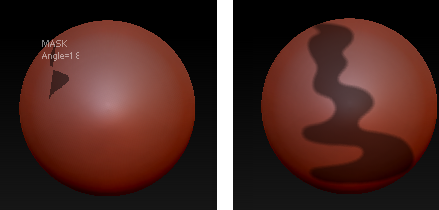
步骤二 曲线遮罩的用法。按住Ctrl键的同时,单击左工具架最上端的遮罩笔刷图标,弹出浮动面板,选择曲线遮罩笔刷,拖拽鼠标绘制自由遮罩,曲线笔触默认由浅的白虚线创建,与它旁边的阴影合并,阴影所在的一侧是该操作执行的位置,如下图所示。
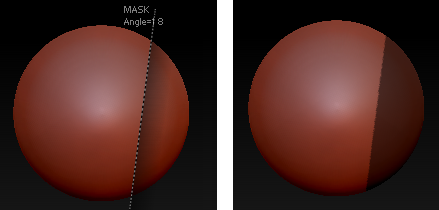
步骤三 同时按住Ctrl+Alt键,再按住鼠标左键在遮罩区拖拽,将出现亮的白虚线,阴影所在的一侧将去除遮罩,如下图所示。
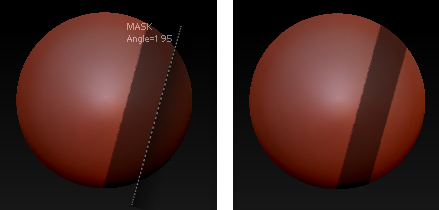
步骤四 按住Ctrl键,在按住鼠标左键绘制遮罩,这是按一次Alt键,拖拽鼠标,直线就可以变成曲线,如下图所示。多次按下Alt键,拖拽鼠标,就可以绘制出一条曲线。
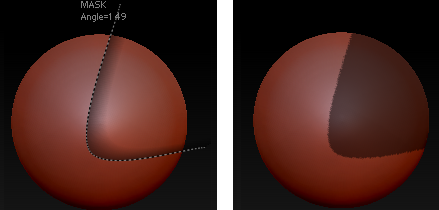
步骤五 按住Ctrl键,再按住鼠标左键绘制遮罩,这是按下Alt键两次,拖拽鼠标,直线就可以变成折线,如下图所示。
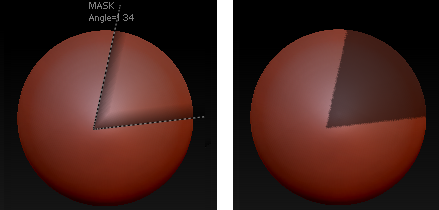
步骤六 按住Ctrl键,再按住Alt键不松开,这时可以按住空格键,移动遮罩曲线的位置,如下图所示。
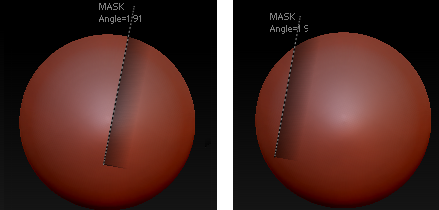
想要了解更多关于ZBrush 3D图形绘制软件的详细信息,可点击ZBrush中文教程中心查找你想要的内容。
展开阅读全文
︾